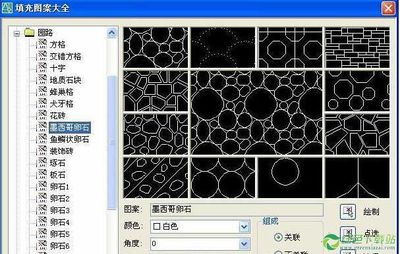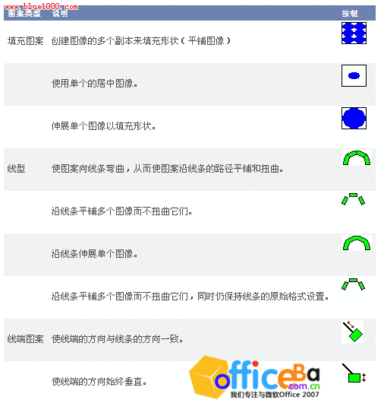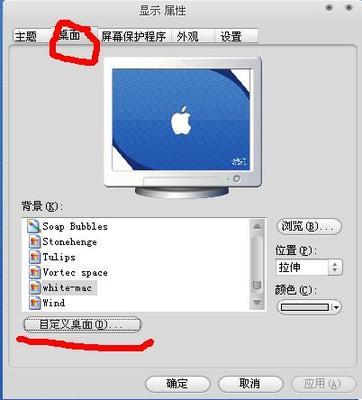CAD图案填充:打造个性化填充图案
画施工图时,你是不是常常找不到合意的填充图案?填充方形瓷砖,尺寸又不准?学会了这方法,你以后方便多了,常用地面拼花图案、个性墙纸、雕花板、常用的尺寸瓷砖,等等,做好一次,以后都直接可以用了。而且能方便控制图案的实际比例。
下载插件后,文件夹里的一些文件:
注:下载文件后,杀毒软件,可能会报警,这些不出名的小软件都这样。
如果被杀了,可以按上图取回文件。或重新下载。
不给杀毒软件删除,添加为可信程序。
(已经试过多次,用了一年多,QQ号、淘宝等等帐号,都没有被盗过)
对了,下载方法:
网站下载:
地址一
http://www.hsznz.com/wjgx/content.phpArticleid=996&c=006002#tc_qz_original=38969445
(进入网址,需要先注册用户名,即可下载)
QQ共享群下载:QQ 群号: 135261651
文件下载后,先打补丁 。
打开CAD软件,添加一个新路径,找到该插件存放的位置。
在CAD软件中点菜单:工具→加载应用程序,如图:
打开窗口后,点击选择"yqmkpat.vlx"加载进去
点击《加载》后,提示框内显示:已成功加载yqmkpat.vlx。就可以点《关闭》了。
回到软件原版面后,软件已经提示:
制作填充图案工具 yqmkpat.vlx(v1.3) 加载成功!
键入 yqmkpat 或 mp 即可发动制作程序(按矩形长边1mm重复).
键入 yqmkpat1 或 mp1 即可发动制作程序(按实际大小1:1制作).
表明加载成功。
接下来,得自己先画图案,来个最简单的,做个800X800瓷砖的填充图案,
就先画横竖800条各一条,如图:
再键入命令《mp1》发动制作程序,弹出一个保存填充图案的框,
就可以写上想要做的这个填充图案的名称了。
文件你可以写800X800
点保存后,按提示操作:先选择对象
选择左下角
横向重复间距选择(再点一次左下角,再点右下角)(先点哪个角都行):
竖向重复间距选择:
一个800X800瓷砖填充图案完成啰,就那么简单!
看看填充的效果如何:
打开图案填充编辑器,找到我们之前做的800X800文件。比例之前我们做的是1:1,所以也是要选1。
填充后,分解填充图案,量一下尺寸看看,就是800的,如下图
为了方便使用很多种尺寸瓷砖,你可以做一个1X1的,以后要什么尺寸,只要比例对,尺寸就对了。如:做一个1X1的,要600X600的瓷砖,比例就要600,要800X800的瓷砖,比例就要800.方便吧,
再来说说其它方式做填充图案
下图,可以把它说成雕花板、或墙纸、或花纹图案,都可以。
把这种文件打开后,
只留下
其它的删除。再调命令mp1,再重复之前的过程,就OK了
一些瓷砖拼花填充图案
下面这张,比较好玩了,看见里面有什么吗?
 爱华网
爱华网